| 前页 | 后页 |
通话图
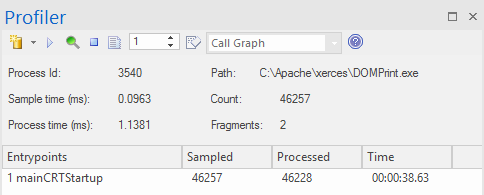
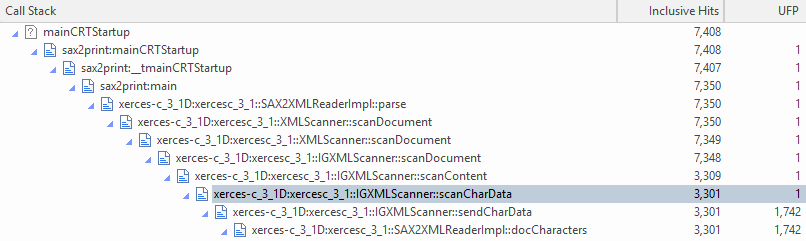
- 在任何时间点快速发现程序在做什么
- 轻松识别性能问题
- 惊讶于您能很快实现改进
- 在工作中查看您的改进并有证据
- 支持C / C ++ 、. NET和Java平台
用法
“呼叫图”选项通常用于活动执行速度慢于预期的情况,但也可以仅用于更好地了解活动过程中的行为模式。
操作方式
探查器通过在一定时间间隔内定期采样或调用堆栈来进行操作。使用探查器工具栏设置间隔。您可以使用探查器来运行特定程序,或者可以附加到现有进程。 Profiler捕获受到控制,您可以随时暂停和继续捕获。您还可以选择在启动Profiler时立即启动捕获。如有必要,您可以丢弃所有捕获的样本,然后在同一会话中重新开始。如果无法继续同一会话,则重新启动Profiler既快速又容易。
结果
可以在会议期间的任何时间产生结果;但是,必须禁用捕获才能使“报告”按钮变为活动状态。由您决定让Profiler运行多长时间。您可能知道某项活动何时完成,或者由于其他原因而显而易见。您在这里的原因可能是某项活动根本没有完成。
您可以通过暂停捕获或完全停止事件探查器来启用“报告”按钮。
结果显示在“报告”视图中。该报告将打开,其中包含两个最初可见的选项卡:“调用图”和“功能摘要”。可以将报告保存到文件中,作为工件存储在模型中或发布到团队库中。

